1、首先,要做了一些全局调整。稍稍增加了曝光,减少了亮点以摆脱天空中的黑色,并且为白平衡增添了一点温暖。曝光度+0.20,对比度+20,设置参数参考如下:

2、接下来,使用调整画笔,涂抹人像的脸,手臂和头发(如果涂抹多了按住ALT键进行擦除即可),设置参数色温+15,曝光度+0.74,清晰度+6,杂色+16,画笔大小+17,羽化+100,流畅度+100,密度+50,同时勾选自动蒙版。设置参数参考如下:
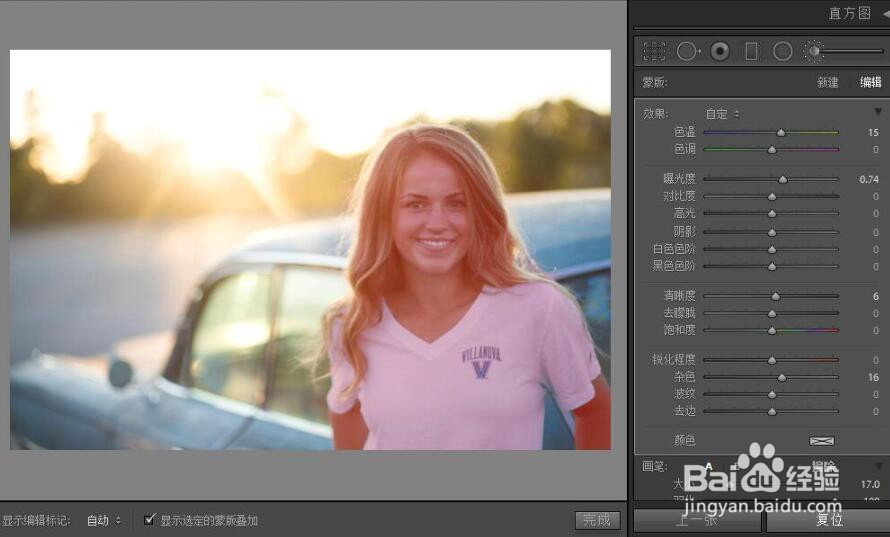

3、添加后你会发现人像照片中呈现淡淡黄色的色调,因此我们可以通过柔化皮肤、美白牙齿等方式去除这层黄色色调。同样适用调整画笔,在效果中勾选“柔化皮肤”涂抹在人像的面部皮肤,设置参数参考如下:清晰度-100,锐化程度+25。

4、这是完成后的前后对比效果图

